La forma más rápida de crear Bullet Charts
Mi primera experiencia con Bullet Charts surgió al leer Information Dashboard Design de Stephen Few en 2007. Este fue el año en el que comencé a tomarme en serio los paneles.
Inicialmente, para crear gráficos de viñetas utilicé el enfoque de gráficos de 3 barras/columnas apiladas. Más tarde, pasé a utilizar la columna apilada de dos ejes siempre que fuera posible, pero en general, los gráficos con viñetas todavía parecían demasiado dolorosos. Pero entonces me topé con uno de mis complementos favoritos de todos los tiempos, Sparklines para Excel .
El complemento Sparklines para Excel es increíble. Si bien se creó mucho antes de que existieran Sparklines en Excel, este complemento todavía hace algunas cosas mejor que la funcionalidad integrada de Excel. El complemento crea gráficos en celdas simplemente usando fórmulas que son fáciles de usar y comprender. Además, el complemento Sparklines para Excel tiene el código VBA visible y se puede distribuir o modificar bajo la Licencia Pública General GNU. No parece que el complemento se haya actualizado desde hace tiempo, por lo que es posible que ya no sea un proyecto activo (o tal vez no requiera más trabajo). De todos modos, basta de introducción, entremos en Bullet Charts.
Descargue los minigráficos para el complemento
El complemento se puede descargar aquí . Haga clic en el enlace correspondiente a su versión de Excel y descargue el archivo .xlam. Guarde el archivo en una ubicación donde siempre pueda acceder a él.
En Excel, haga clic en Archivo – Opciones – Complementos.
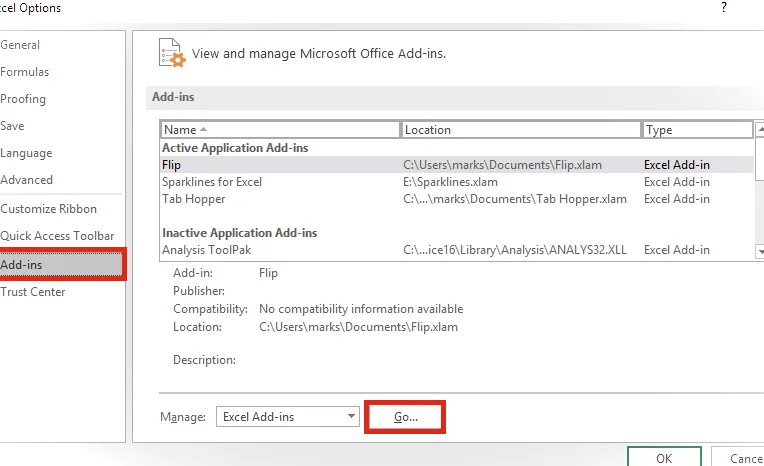
Haga clic en Ir...
En la ventana del complemento, seleccione Examinar...
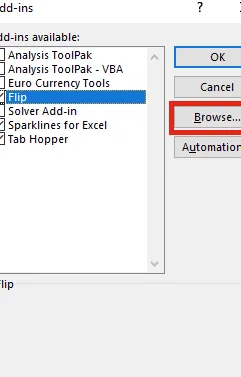
Busque el archivo descargado y haga clic en Aceptar.
Aparecerá una cinta de minigráficos con una variedad de opciones.

También querrá descargar los documentos Manual y Códigos de colores, que también están disponibles en el sitio web.
Gráficos de viñetas
Creé los siguientes gráficos de viñetas con solo unos pocos clics. ¿No se ven bien?
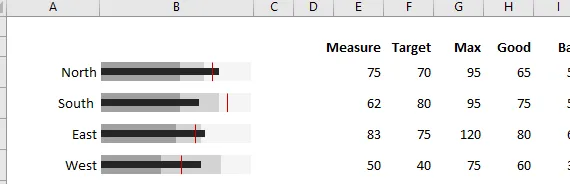
Los gráficos de viñetas de ejemplo anteriores requieren los siguientes datos:
- Medida: la barra negra en el medio.
- Objetivo: la línea roja
- Max – el gris claro
- Bueno – el gris medio
- Malo – el gris oscuro
Hay muchas más opciones disponibles, pero las consideraremos por ahora.
Seleccione una celda, luego seleccione Viñeta en la cinta Minigráficos.
La función Bullet Chart se ingresará en la celda. Se abrirá la ventana Argumentos de función. Establezca los argumentos de la Función como si fuera una fórmula normal. Luego haga clic en Aceptar.
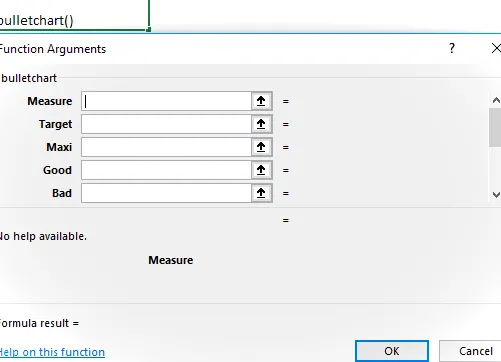
Con suerte, ahora tendrás un hermoso Bullet Chart en tu celular.
Algunos consejos
Estos son algunos de mis consejos para ayudarle con este complemento.
- Si bien me encanta este complemento, de vez en cuando puede resultar un poco temperamental. Si es necesario, use los botones en la sección Utilidades para restablecer y limpiar cosas.
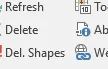
- Si desea crear un gráfico de viñetas vertical, existe una opción para cambiar la orientación del gráfico de viñetas. Consulte el manual de instrucciones para obtener más información.
- Si el gráfico no se muestra correctamente, verifique sus datos y lea el manual. Lo más probable es que no hayas utilizado los datos en el método esperado por la función.
- Si algo no es como deseas y te sientes lo suficientemente valiente, puedes editar el código VBA. Si cambiar el código sale mal, siempre puedes descargar una nueva versión y guardarla sobre tu versión anterior.
Un problema
El único gran problema es. . . Si alguien que no tiene el complemento abre su libro, los gráficos no funcionarán correctamente. Por lo tanto, es mejor guardar este método para informes y presentaciones impresos o en formato PDF.
En una publicación futura, cubriré cómo crear gráficos con viñetas utilizando un gráfico estándar de Excel.
Tenga en cuenta que, si bien descargué y usé este complemento, si usted decide hacer lo mismo, es bajo su propio riesgo.

Deja una respuesta